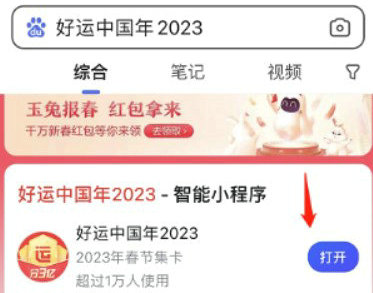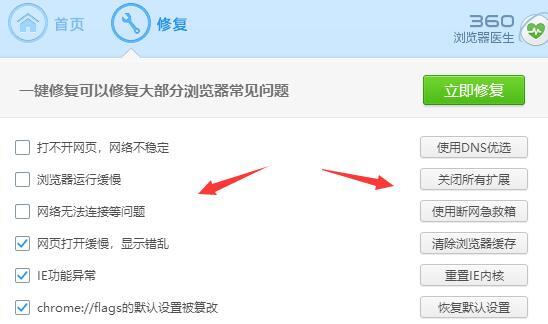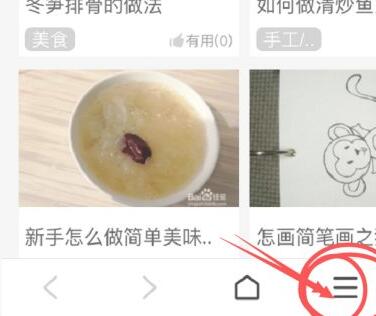- 编辑:飞飞系统
- 时间:2023-09-03
PPT中如何画荷包蛋,先画一个圆作为盘子,画一个圆按Ctrl拖动复制,移动到一起形成蛋清,设置为白色,画一个完美的圆作为蛋黄,填充颜色用蛋清和Plate组合,添加阴影增加立体效果。下面小编给大家带来在PPT中绘制荷包蛋效果图的方法。
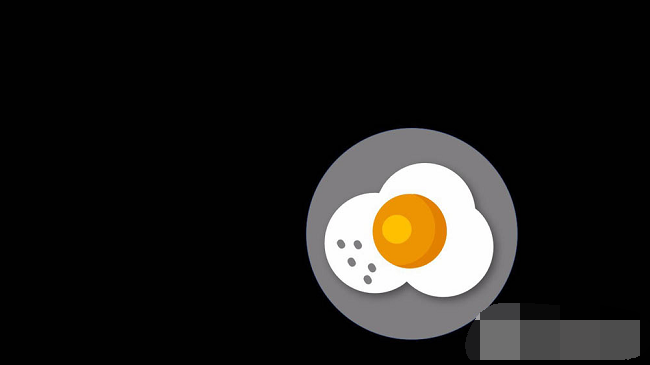
PPT绘制荷包蛋效果图的方法
1、制作荷包蛋,先画一个圆作为盘子,按shift拖动,使其成为一个正圆。
2、接下来我们做一个蛋清,画一个圆,按Ctrl拖动复制,一起移动。
3.在格式选项下,选择全部三个圆圈后,单击上面的合并形状——进行组合。
4.然后用白色填充组合形状,然后画一个完美的圆形作为蛋黄。
5.蛋黄由三部分组成,按住Ctrl,拖动蛋黄复制几部分,然后将它们组合起来。
6.注意先点击底部的圆圈,然后按shift选中上方的圆圈,点击合并形状,减去——就得到月牙形。
7、蛋黄由三部分组成。先做一个深色的半月形,放在准备好的蛋黄上。
8.然后再画一个圆圈,填充亮黄色,放在蛋黄上。
9、最后添加一些装饰,点击形状工具中的——圆角矩形按钮。
10.先拖出一个圆角矩形,调整顶点后,增加圆角。
11.然后用灰色填充颜色,缩小并旋转,然后按住Ctrl并拖动进行复制。
12.接下来,给鸡蛋饼添加阴影,增加立体效果。选择鸡蛋蛋糕后,鼠标右键——设置形状格式。
13. 在形状格式中选择——阴影,然后单击——预设按钮。
14.在下拉菜单的阴影中选择向下的阴影效果,可以看到左边的乳蛋饼有三维效果。
15.然后设置下面的一些参数,增加阴影并模糊它。
16、最后点击按钮播放当前幻灯片,可以看到效果不错。